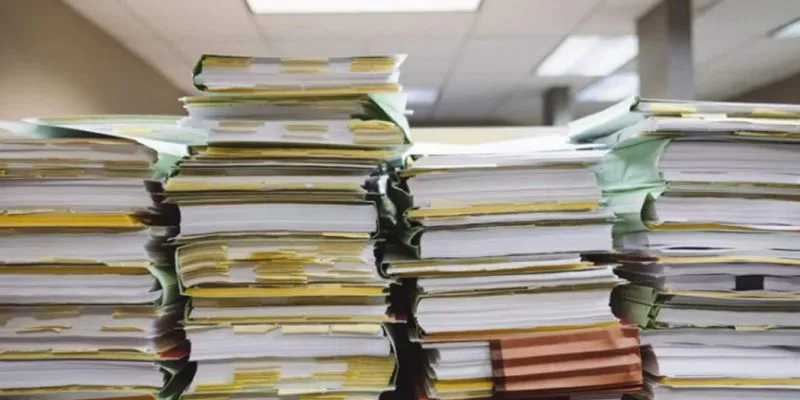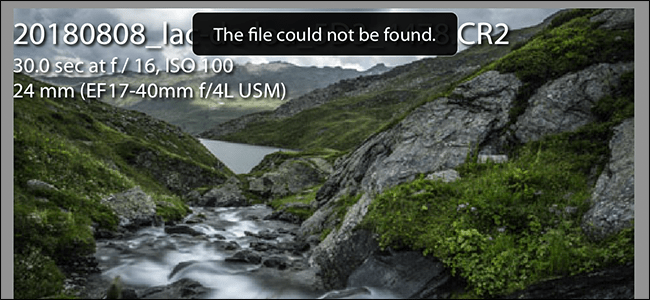إذا كان جهاز الكمبيوتر الخاص بك بطيئًا ، فقد تلاحظ أن خدمة مكافحة البرامج الضارة القابلة للتنفيذ ، أو MsMpEng.exe ، تعمل في إدارة المهام على استنزاف مواردك. بينما يمكنك تعطيلها ، من الجيد أن تفهم الغرض من هذه العملية وكيف يمكن أن يؤثر تعطيلها على أمان جهاز الكمبيوتر الخاص بك.
ما هي خدمة مكافحة البرامج الضارة القابلة للتنفيذ؟
كما يوحي الاسم ، تساعد خدمة مكافحة البرامج الضارة القابلة للتنفيذ في الدفاع عن جهاز الكمبيوتر الخاص بك ضد البرامج الضارة وتهديدات الفيروسات الأخرى. تظهر في Task Manager كـ MsMpEng.exe وهي عملية الخلفية لأداة الحماية من الفيروسات Microsoft Defender المضمنة . كان Microsoft Defender يُعرف سابقًا باسم Windows Defender.
إنه مصمم للعمل مثل أدوات مكافحة الفيروسات الأخرى من خلال العمل باستمرار في الخلفية. هذا يساعد على حمايتك من التهديدات في الوقت الحقيقي. أثناء تشغيله ، يقوم بفحص أي ملفات تقوم بفتحها أو تنزيلها ، ويفحص نظامك بحثًا عن التهديدات المحتملة ، ويقوم بتحديث نفسه ، ومهام مكافحة الفيروسات الشائعة الأخرى.
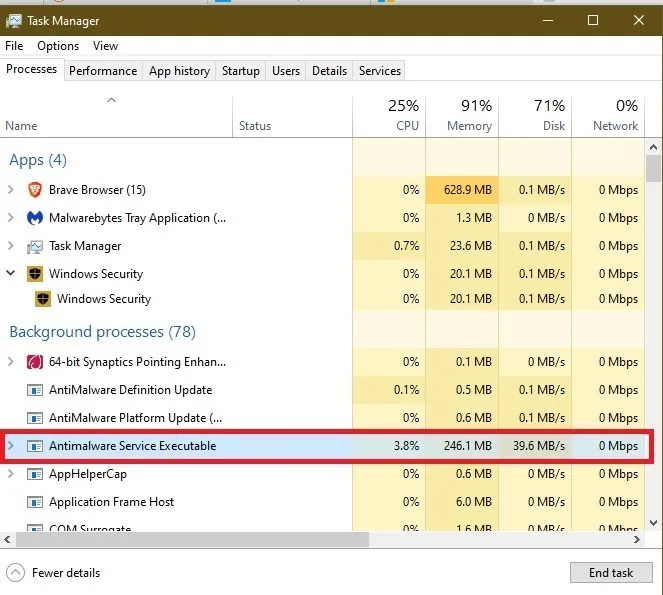
أثناء عمليات الفحص والتحديثات ، تستخدم العملية القابلة للتنفيذ لخدمة مكافحة البرامج الضارة المزيد من الموارد. هذا شائع بين جميع أنواع أدوات مكافحة الفيروسات. خلال ذروة الاستخدام ، يميلون إلى استخدام المزيد من الموارد. ومع ذلك ، يجب أن يعود الاستخدام للأسفل بعد الفحص أو التحديث. كما ترى أعلاه ، ارتفع استخدام ذاكرة الوصول العشوائي أثناء تشغيل التحديث. انخفض هذا إلى حوالي 150 ميغابايت وأقل بعد انتهاء التحديث.
هل يجب عليك تعطيل العملية؟
طالما أن العملية التنفيذية لخدمة مكافحة البرامج الضارة لا تعمل بجد طوال الوقت ، فلا بأس في تركها ممكّنة. ومع ذلك ، إذا كنت تواجه مشكلات في الاستخدام المستمر للموارد ، فقد ترغب في تعطيله.
لا بأس تمامًا في تعطيل العملية وحتى Microsoft Defender. بينما هو مدمج ، لست مطالبًا باستخدامه. قبل القيام بذلك ، قم بتثبيت أداة بديلة لمكافحة الفيروسات . خلاف ذلك ، فإنك تترك نظامك عرضة للخطر. مع الاحتياطات الصحيحة ، يمكنك أن تكون آمنًا بدون مضاد فيروسات ، لكن طبقة إضافية من الحماية تكون دائمًا رائعة.
يمكنك تعطيل العملية مؤقتًا داخل إدارة المهام ؛ ومع ذلك ، ستتم إعادة تشغيله عند إعادة تشغيل جهاز الكمبيوتر الخاص بك.
قم بإنهاء المهمة إذا كانت تسبب مشكلة بالضغط على Win+ Xلفتح قائمة Power User. حدد “مدير المهام”.
انقر بزر الماوس الأيمن فوق Antimalware Service Executable وحدد “إنهاء المهمة”.
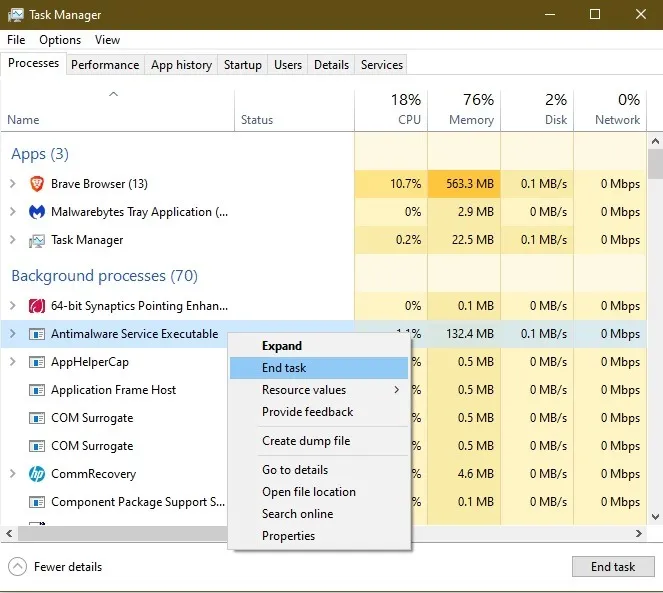
يؤدي هذا إلى تعطيل Microsoft Defender لبقية جلستك.
تعطيل برنامج Microsoft Defender
إذا كنت تفضل عدم استخدام Microsoft Defender ، فيمكنك تعطيله مؤقتًا. يؤدي هذا إلى إيقاف تشغيل خدمة مكافحة البرامج الضارة القابلة للتنفيذ. لن يقوم بإلغاء تثبيت Microsoft Defender – فقط قم بتعطيله. بالنسبة لبعض المستخدمين ، يظل مغلقًا بعد إعادة التشغيل ، ولكن عادةً ما يتم تشغيله مرة أخرى بعد إعادة التشغيل.
انتقل إلى “الإعدادات -> التحديث والأمان -> أمان Windows”.
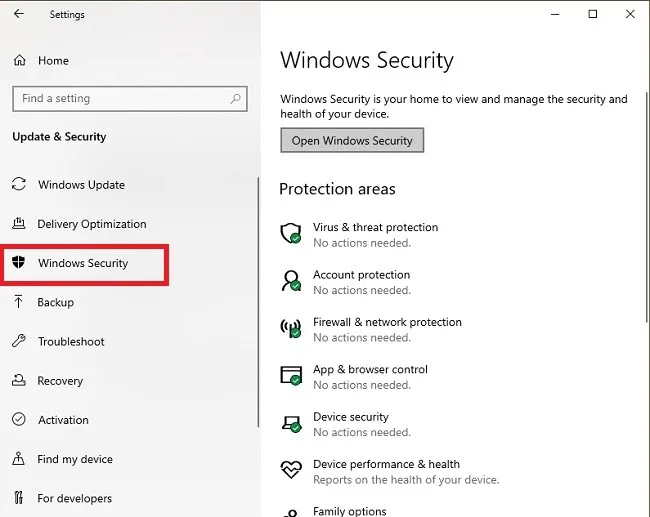
حدد فتح أمان Windows في الجزء الأيسر لفتح إعدادات Microsoft Defender. اختر “الحماية من الفيروسات والمخاطر”.
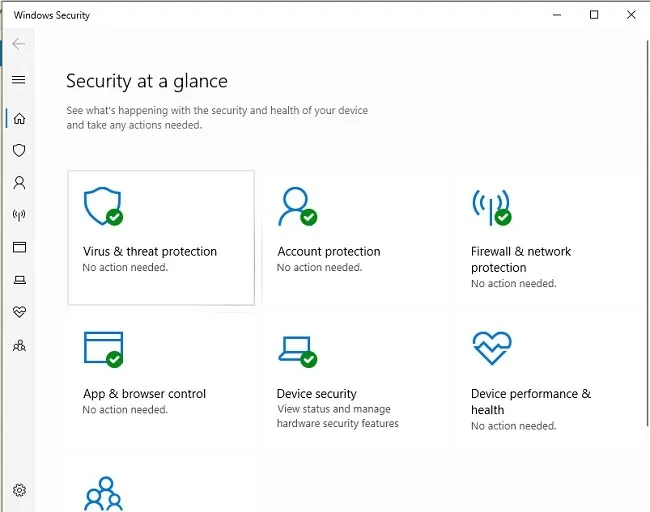
حدد “إدارة الإعدادات” ضمن “إعدادات الحماية من الفيروسات والمخاطر”.
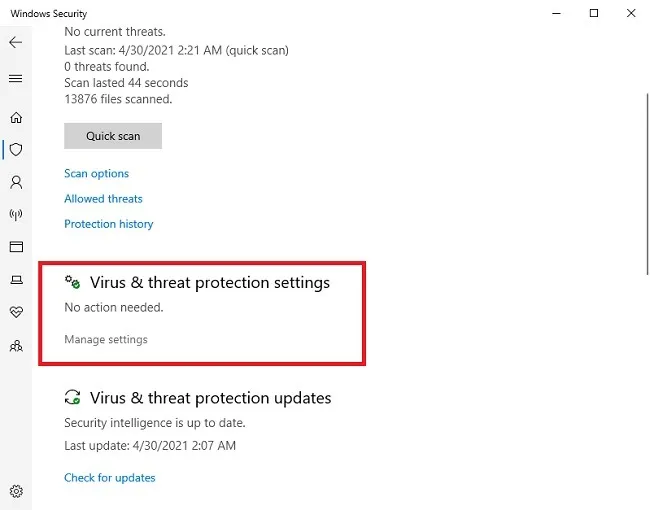
بدّل بين “الحماية في الوقت الفعلي” و “الحماية المقدمة عبر السحابة”.
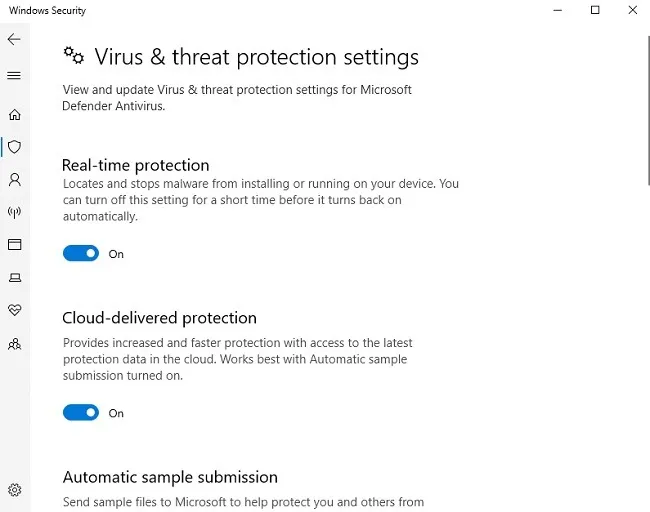
مرة أخرى ، هذا مؤقت فقط. يمكنك تعطيله نهائيًا عبر محرر نهج المجموعة ، لكن هذا غير متوفر في إصدار Windows 10 Home. في بعض الإصدارات الأحدث من Windows 10 Pro ، حتى خيار نهج المجموعة غير متوفر.
قم بتثبيت برنامج مكافحة الفيروسات من جهة خارجية
إذا قمت بتثبيت أداة مكافحة فيروسات أخرى ، فقد تقوم بتعطيل Microsoft Defender نيابة عنك. عندما تكون أداة مكافحة الفيروسات غير متوافقة مع Microsoft Defender ، فإنها تعطل نفسها للسماح لك باستخدام الأخرى. بعض أدوات مكافحة الفيروسات متوافقة ، مما يعني أن الاثنين يعملان معًا.
حل مشكلات الاستخدام القابل للتنفيذ في خدمة مكافحة البرامج الضارة
نظرًا لأنه لا يمكنك تعطيل الخدمة نهائيًا ، فستحتاج إلى حل خطأ الاستخدام العالي بطريقة أخرى. الحل الأسهل هو تحديث Microsoft Defender. تم تضمينها في تحديثات Windows. قم بتثبيت آخر التحديثات لإصلاح أي مشكلة قد تواجهها.

إذا كنت تشك في احتمال إصابتك بفيروس بالفعل ، فقم بتنزيل وتشغيل أداة Microsoft Safety Scanner . قد يتسبب الفيروس الذي تجاوز Microsoft Defender في إحداث فوضى معه. تتضمن هذه الأداة أحدث تعريفات الفيروسات لإزالة البرامج الضارة وإعادة نظامك إلى طبيعته.
بشكل عام ، لا داعي للقلق بشأن خدمة مكافحة البرامج الضارة القابلة للتنفيذ. إذا لم تكن راضيًا عن Microsoft Defender ، فما عليك سوى التبديل إلى أداة مكافحة فيروسات أخرى بدلاً من ذلك.